Sådan slår du automatisk afspilning fra på Twitter
Miscellanea / / April 18, 2023
Synes du det er irriterende, når videoer begynder at spille automatisk på Twitter? Hvis ja, er du ikke alene. Autoplay kan være en stor distraktion, især når du scroller gennem dit feed. Heldigvis kan du nemt deaktivere dette. I denne artikel vil vi guide dig til, hvordan du slår autoplay fra på Twitter.
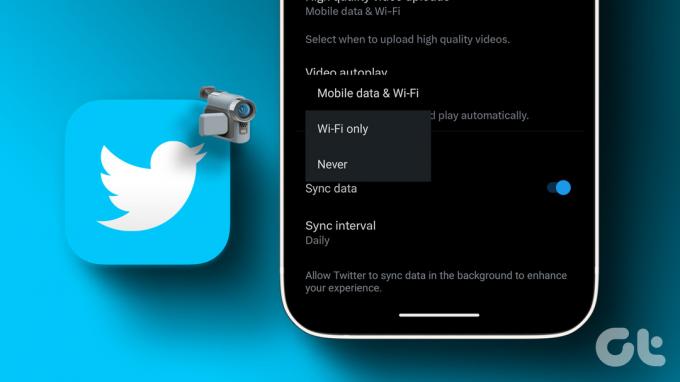
Men før vi dykker ned i metoderne, spekulerer du måske på, om det giver mening at deaktivere autoplay på Twitter, eller hvad er fordelene ved at slå autoplay fra på Twitter. Nå, lad os finde ud af det.
Læs også: Sådan downloader du video fra Twitter DM'er på pc og mobil.
Hvorfor skal du deaktivere Autoplay på Twitter
Der er flere grunde til, at du bør deaktivere eller ændre dine autoplay-indstillinger på Twitter. For det første kan det spare dig for en masse data, især hvis du bruger mobildata. Desuden, med ændringerne i Twitter-anbefalingsalgoritmen, kan den automatisk afspillende video nogle gange vise indhold der kan være forstyrrende eller grænseoverskridende stødende.
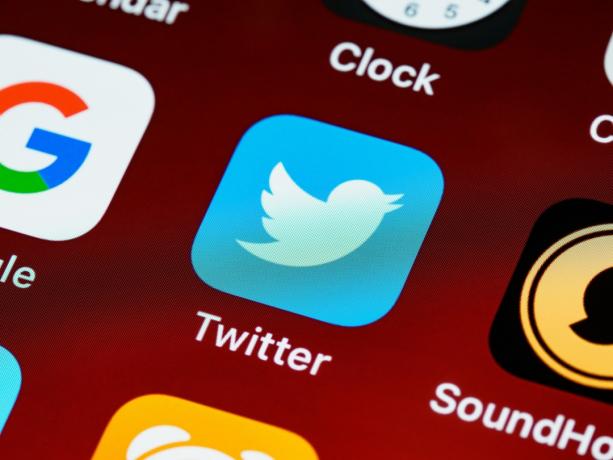
Derudover kan deaktivering af autoplay hjælpe dig med at forbedre din overordnede browseroplevelse, da automatisk afspilning af video kan være distraherende, især når du ser på eller læser noget på Twitter. Ved at deaktivere autoplay kan du reducere distraktioner og bevare dit fokus. Lad os nu begynde med, hvordan man stopper autoplay på Twitter.
Bemærk: Du behøver ikke at ændre indstillingerne fra alle enheder. Du kan vælge at ændre autoplay-indstillingerne ved hjælp af én metode, og resten vil automatisk blive opdateret.
Sådan stopper du automatisk afspilning på Twitter ved hjælp af browser
Ændring af autoplay-indstillinger på Twitter er ligetil at udføre. Du kan følge trinene på en desktop eller køre Twitter på en mobilbrowser. Følg med.
Trin 1: Gå til Twitter fra din foretrukne browser på din pc eller mobil (hvis du ikke har installeret Twitter-appen), og log ind på din konto.
Gå til Twitter

Trin 2: Klik på Mere fra venstre sidebjælke.

Trin 3: Gå til Indstillinger og support fra menuen.
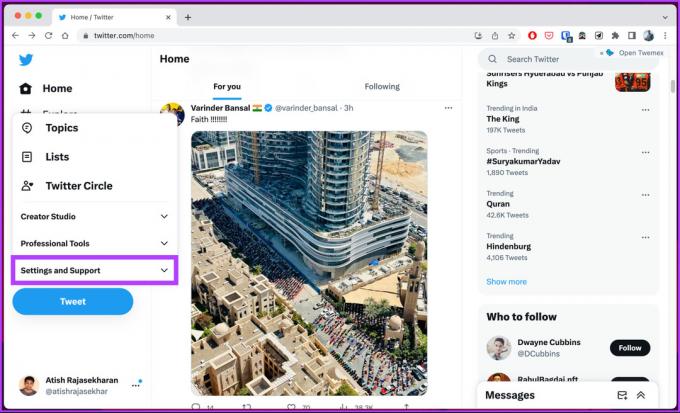
Trin 4: Fra rullemenuen skal du vælge Indstillinger og privatliv.
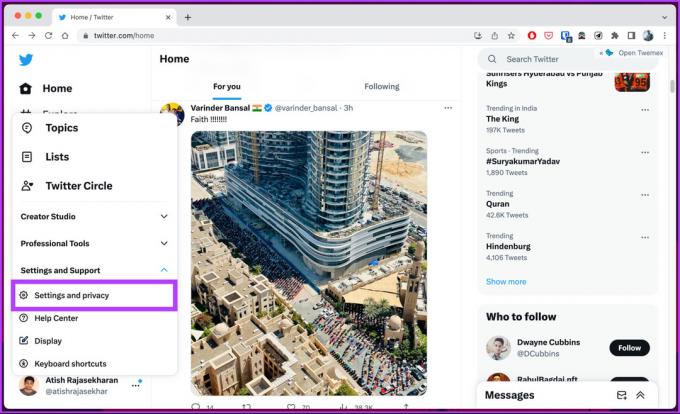
Trin 5: På siden Indstillinger skal du gå til 'Tilgængelighed, visning og sprog' og vælge Dataforbrug.
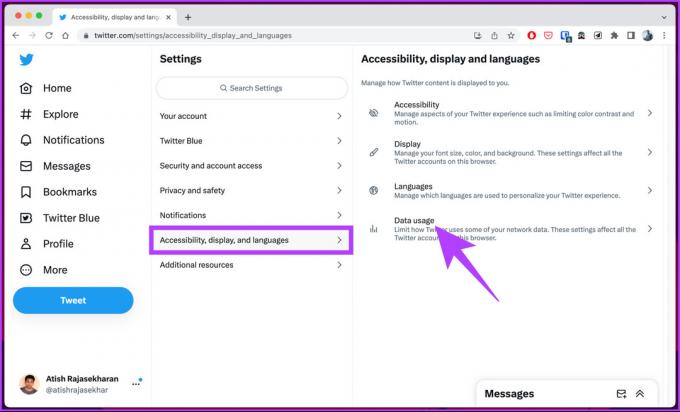
Trin 7: Under Dataforbrug skal du klikke på Autoplay.
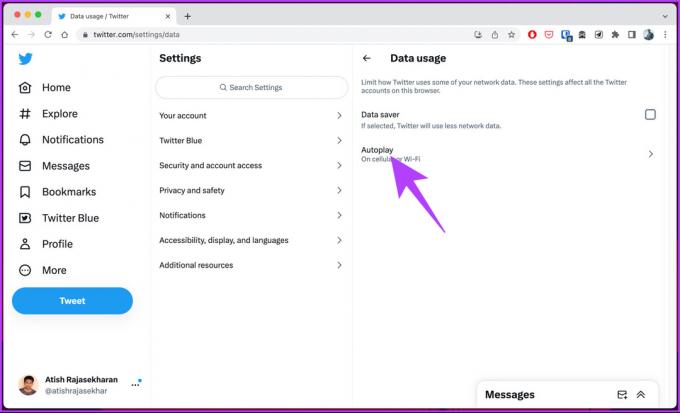
Trin 8: Vælg Aldrig i indstillingerne for Autoplay.
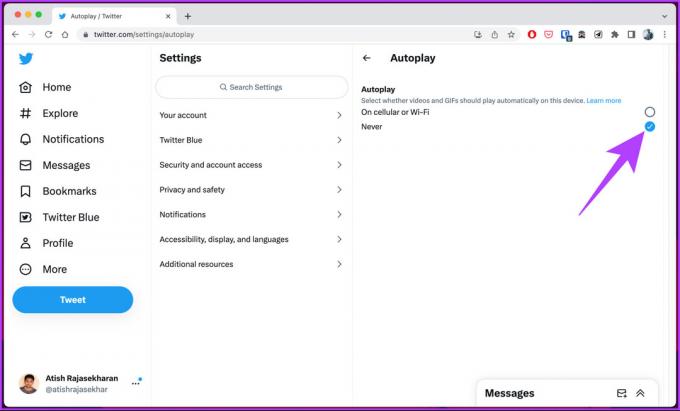
Indstillingen gemmes automatisk, og herfra kan du fortsætte direkte til hjemmesiden ved at klikke på Twitter-ikonet i venstre hjørne eller ved at trykke på knappen Hjem.
Læs også: 3 måder at fjerne beskyttelsen af dine tweets på Twitter
Sådan slår du automatisk afspilning fra på Android- eller iOS-enheder
Uanset hvilken enhed du kører på, dvs. Android eller iOS, er trinene de samme. Så følg med.
Bemærk: Til demonstrationen skal vi med en Android-enhed.
Trin 1: Start Twitter-appen, og log ind med dine legitimationsoplysninger.
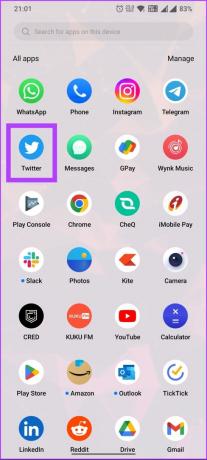
Trin 2: Tryk på dit profilbillede i øverste venstre hjørne. I sidebjælken skal du vælge indstillingen Indstillinger og support nederst.
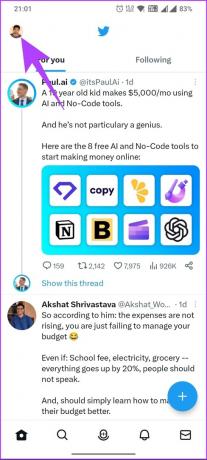
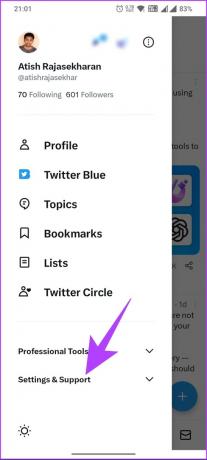
Trin 3: Vælg Indstillinger og privatliv i rullemenuen.
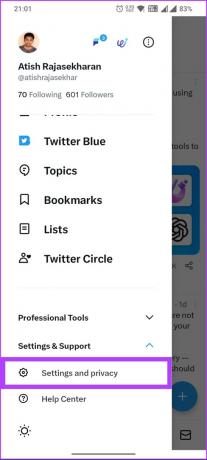
Trin 4: På skærmen Indstillinger skal du rulle ned og trykke på ‘Tilgængelighed, skærm og sprog.’ På næste skærm skal du vælge Dataforbrug.
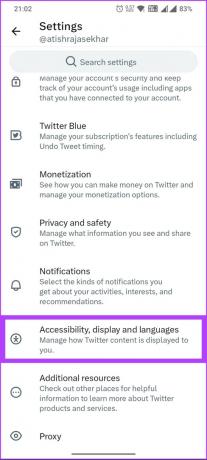
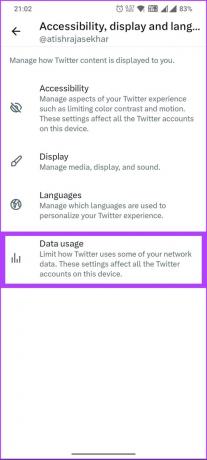
Trin 5: Under Databrug skal du vælge Video autoplay under Video. Fra den modale menu skal du vælge Aldrig.
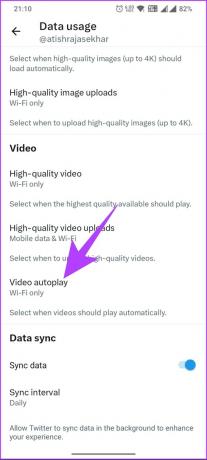
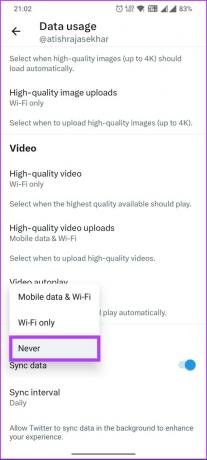
Værsgo. Dit valg gemmes af sig selv; fra nu af, når du ruller dit Twitter-feed, afspilles videoerne ikke automatisk.
Hvis du har spørgsmål, som vi savnede at behandle i artiklen, så tjek FAQ-sektionen nedenfor.
Ofte stillede spørgsmål om Deaktivering af Autoplay på Twitter
Ja, autoplay på Twitter tæller som en visning. Når en video begynder at afspille automatisk, selvom det kun er i et par sekunder, tæller Twitter det som en visning. Dette betyder, at videoer med autoplay aktiveret kan se ud til at have højere visningstal end de gør, da mange seere måske ikke har set hele videoen, men stadig er tælles som en udsigt.
Sådan ændrer du dine Twitter-indholdsindstillinger: start Twitter-appen > tryk på dit profilbillede i øverste venstre hjørne > fra sidebjælken, vælg Indstillinger & Support > tryk på Indstillinger og privatliv > vælg Privatliv og sikkerhed > på næste skærm, tryk på Indhold, du ser > vælg indholdsindstillinger og skift i henhold til dine præference.
Gem data og forlegenhed
At vide, hvordan man slår autoplay fra på Twitter, kan gøre din browsingoplevelse mindre overvældende og dataintensiv. Med ovenstående trin kan du tage kontrol over dit Twitter-feed og nyde at rulle gennem tweets uden at bekymre dig om uønskede videoer, der afspilles. Du kan også tjekke disse 3 måder at slå direkte beskeder fra på Twitter.
Sidst opdateret den 14. april, 2023
Ovenstående artikel kan indeholde tilknyttede links, som hjælper med at understøtte Guiding Tech. Det påvirker dog ikke vores redaktionelle integritet. Indholdet forbliver upartisk og autentisk.
Skrevet af
Atish Rajasekharan
Atish er uddannet datalogi og en brændende entusiast, der kan lide at udforske og tale om teknologi, forretning, finans og startups.



